
چگونه PS5 را به تلویزیون وصل کنیم؟ (آموزش اتصال PS5 به TV)
چگونه کنسول را به تلویزیون متصل کنیم و تنظیمات آن را بررسی کنیم؟
زمانی که شما یک کنسول PS5 تهیه میکنید، برای شروع استفاده از کنسول خود، باید آن را به تلویزیون خود متصل کنید. با ویجیاتو همراه باشید تا روش درست اتصال PS5 به تلویزیون را به شما آموزش دهیم.
چگونه باید کنسول PS5 خود را به تلویزیون متصل کنیم؟
برای اتصال کنسول PS5 خود به تلویزیون، باید یک سری از اقدامات را انجام دهید تا بتوانید در مرحله آخر، تصویر خروجی کنسول را مشاهده کنید. بهتر است برای انجام این کار تمام وسایل مانند تلویزیون، کابلهای رابط کنسول به تلویزیون و کنسول را آماده کنید. اگر قصد خرید یک تلویزیون برای کنسول خود دارید، میتوانید از راهنمای خرید بهترین تلویزیون برای PS5 استفاده کنید.
در قدم اول، شما باید با استفاده از کابل HDMI، کنسول خود را به تلویزیون متصل کنید. بهتر است که از کابل همراه با خود کنسول استفاده کنید تا بتوانید بهترین خروجی را در نمایشگر خود مشاهده کنید. یکی از سرهای کابل HDMI را به پشت کنسول و دیگری را به یکی از خروجیهای موجود در پشت تلویزیون متصل نمایید. اگر قصد استفاده از کابل همراه با کنسول را ندارید، میتوانید از راهنمای خرید کابل HDMI برای کنسولهای نسل نهمی، استفاده کنید.

همچنین دقت کنید، زمانی که میخواهید کنسول خود را به خروجی تلویزیون خود متصل کنید، به بالاترین نسخه موجود HDMI بر روی تلویزیون متصل کنید. بالاترین نسخههای HDMI در حال حاضر، نسخه ۲.۲ و ۲.۱ هستند که برای نمایش تصاویر 4K و فریم بالا استفاده میشوند.
سپس بعد از متصل کردن کابل HDMI به کنسول خود، باید کابل برق آن را نیز متصل کنید. کابل برق را به کانکتور AC موجود در پشت کنسول PS5 و سر دیگر کابل را به پریز برق متصل کنید. با توجه به تفاوتی که ممکن است بین پریز برق و کانکتور کنسول شما باشد، باید از تبدیل مناسب آن استفاده کنید.
چگونه اتصالات کنسول را بررسی کنیم؟
پس از اینکه کابل تصویر HDMI را به تلویزیون و کابل برق کنسول را به پریز متصل کردید، باید نتیجه آن را بررسی کنید. برای این کار، تلویزیون را روشن کنید. سپس ورودی HDMI که کنسول خود را به آن متصل کردید را انتخاب کنید. برای روشن کردن کنسول خود، میتوانید دکمه Home بر روی دسته که با حروف PS نشان داده شده است را فشار دهید.

دستورالعملهای روی صفحه را برای تنظیم PS5 خود را دنبال کنید. این گزینهها شامل انتخاب زبان کنسول، اتصال کنسول خود به شبکه اینترنت و تنظیم صحفه نمایش است. شما میتوانید بر اساس پشتیبانی تلویزیون خود از حالت بازی (Game Mode) و یا فناوری HDR، از این فناوریها در هنگام بازی کردن خود استفاده کنید.
اگر کنترلر شما به کنسول متصل نبود، با استفاده از یک کابل تایپ سی (Type C) به تایپ ای (Type A) و یا کابلی که دو سر آن تایپ سی باشد، کنترلر خود را به کنسول متصل کنید. سپس دکمه Home کنترلر را فشار دهید تا کنترلر و کنسول به یک دیگر متصل شوند. پس از این اقدام، میتوانید از کنترلر خود بدون استفاده از کابل رابط استفاده کنید.
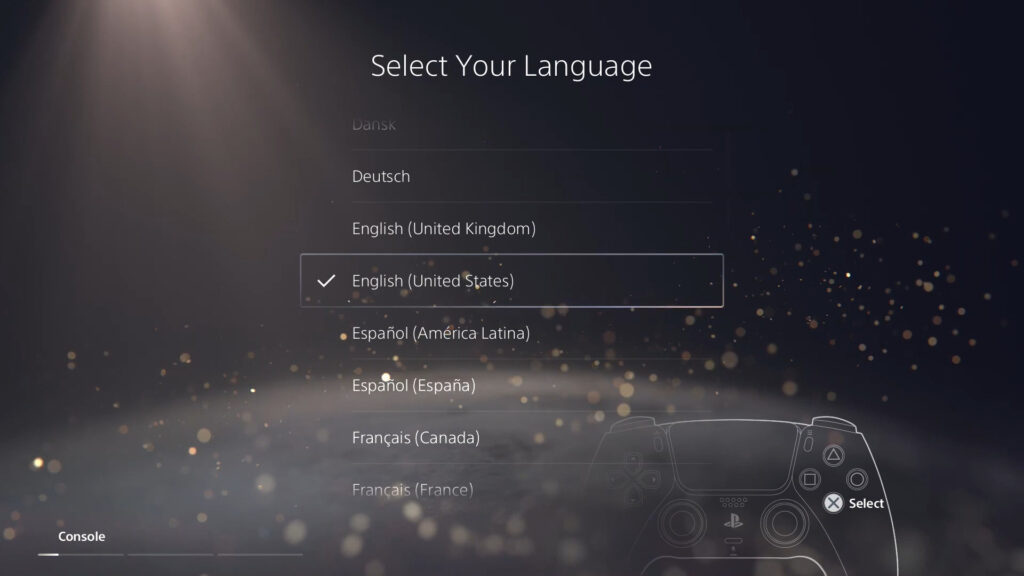
پس از انجام این مراحل، شما میتوانید از کنسول خود استفاده کنید. اگر در حین اتصال کنسول خود به مشکلی برخورد کردید، میتوانید از لیست ارورهای کنسول PS5 استفاده کنید. همچنین اطمینان حاصل کنید که کابل تصویر خود را به درستی به کنسول متصل کرده باشید.
چگونه تنظیمات تصویر کنسول PS5 را انجام دهیم؟
شما میتوانید در تنظیمات کنسول، بخش Screen and Video ویژگیهای خروجی تصویر کنسول خود را تغییر دهید. رزولوشن تصویر خروجی کنسول، فناوری VRR، خروجی ۱۲۰ هرتزی، فناوری ALLM، قابلیت 4K Video Transfer Rate، فناوری HDR و در نهایت Deep Color Output را در این بخش تنظیم کنید.
پیشنهاد میشود که رزولوشن تصویر را بر روی حالت اتوماتیک (Automatic) قرار دهید تا بتوانید بهترین خروجی تصویر ممکن را از کنسول خود دریافت کنید. فناوری VRR به شما اجازه میدهد که از قابلیت نرخ تازه سازی تصویر متغیری که درون بازی به کار رفته است استفاده کنید. اگر تلویزیون شما از این قابلیت پشتیبانی میکند، این گزینه را فعال کنید. توجه کنید که گزینه Apply to Unsupported Games را خاموش کنید.
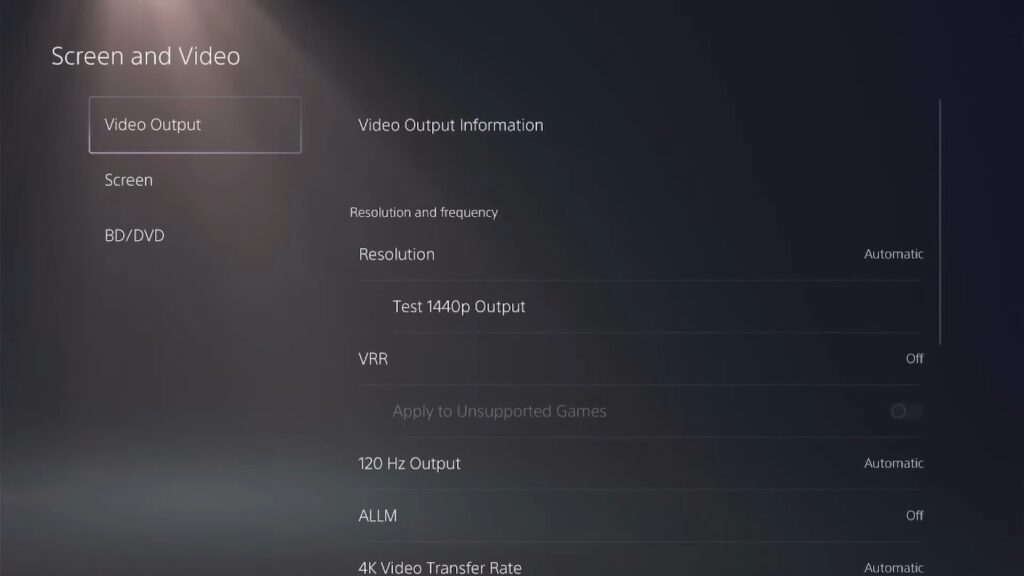
خروجی ۱۲۰ هرتزی، زمانی که نمایشگر شما قابلیت پخش کردن تصاویر را به صورت ۱۲۰ فریم بر ثانیه داشته باشد، فعال میشود. این گزینه را بر روی حالت Automatic تنظیم کنید تا هنگامی که نمایشگری با این قابلیت به کنسول خود متصل کردید به صورت خودکار اقدام به تغییر کند.
فناوری ALLM، به صورت خودکار زمانی که VRR را فعال کنید، روشن میشود. این فناوری زمانی که تلویزیون شما از قابلیت auto latency mode پشتیبانی کند، آن را به صورت خودکار بر روی دستگاه فعال میکند.
بهتراست قابلیت 4K Video Transfer Rate را بر روی گزینه Automatic قرار دهید و تغییر در آن ایجاد نکنید چون ممکن است باعث به وجود آمدن اشکال در خروجی شما شود. قابلیت HDR عمق رنگهای در قسمتهای تیره و روشن تصویر را بیشتر میکند.
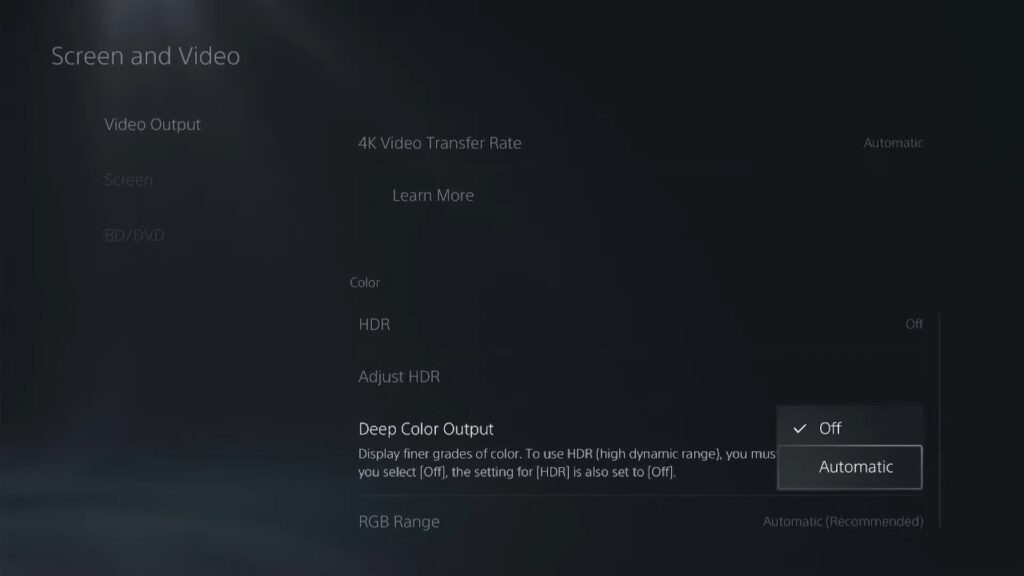
اگر تلویزیون شما از این قابلیت پشتیبانی میکند، بهتر است این بخش را بر روی گزینه On When Supported تنظیم کنید تا هر زمان که نمایشگر از این قابلیت پشتیبانی میکرد، کنسول آن از آن استفاده کند. در آخر، Deep Color Output را نیز بر روی حالت Automatic قرار دهید تا هر زمانی که کنسول توانایی استفاده از آن را داشت، آن را فعال کند.
سخن نهایی
اتصال درست کنسول خود به تلویزیون و تنظیم درست تصاویر برای دریافت و تماشای بهترین خروجی از کنسول PS5 شما بسیار مهم است. این کار سبب استفاده از نهایت توانایی کنسول و تلویزیون شما میشود که در آخر لذت شما از بازی کردن را بیشتر میکند.
ممکن است بر اساس مدل تلویزیون شما، امکان استفاده از برخی قابلیتها و فناوریها وجود نداشته باشد. بهتر است در این تنظیمات گزینه را بر اساس تنظیمات اولیه انتخاب کنید.
HDR باعث میشود عمق رنگ تصاویر در نقاط بسیار تاریک و بسیار روشن تصویر بیشتر شود.


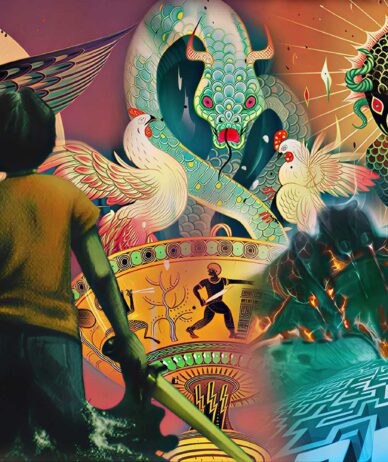


















 مطالب مرتبط از نگاه دیجیاتو
مطالب مرتبط از نگاه دیجیاتو


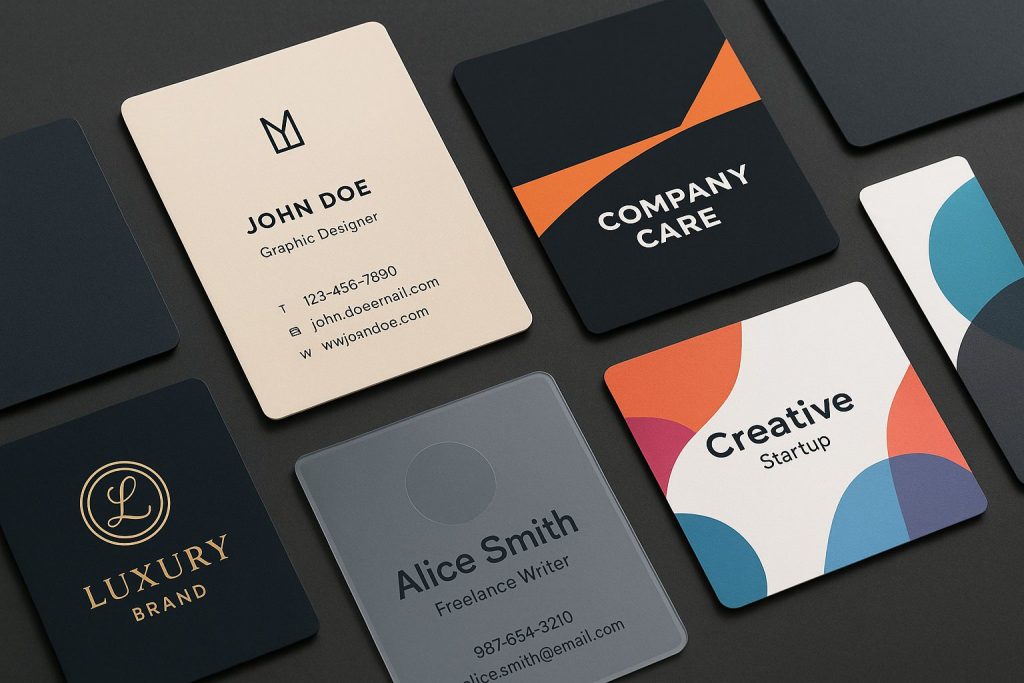






برای گفتگو با کاربران ثبت نام کنید یا وارد حساب کاربری خود شوید.